剪映添加进度条的方法
2023-02-26 11:26:28作者:极光下载站
很多小伙伴都喜欢使用剪映来对自己的视频素材进行剪辑,因为剪映中的功能十分的丰富,我们可以直接使用音频、文本、贴纸或是特效等功能在视频中添加自己需要的内容。在观看视频的时候,有的小伙伴会发现视频中有进度条,可以方便我们根据自己喜欢的内容快速拖动视频到指定位置。其实在剪映中给自己的视频添加进度条是一件很简单的事,我们只需要准备两张自己喜欢的图片,然后用到关键帧这个工具就能轻松完成进度条的设置。有的小伙伴可能不清楚具体的操作方法,接下来小编就来和大家分享一下剪映添加进度条的方法。
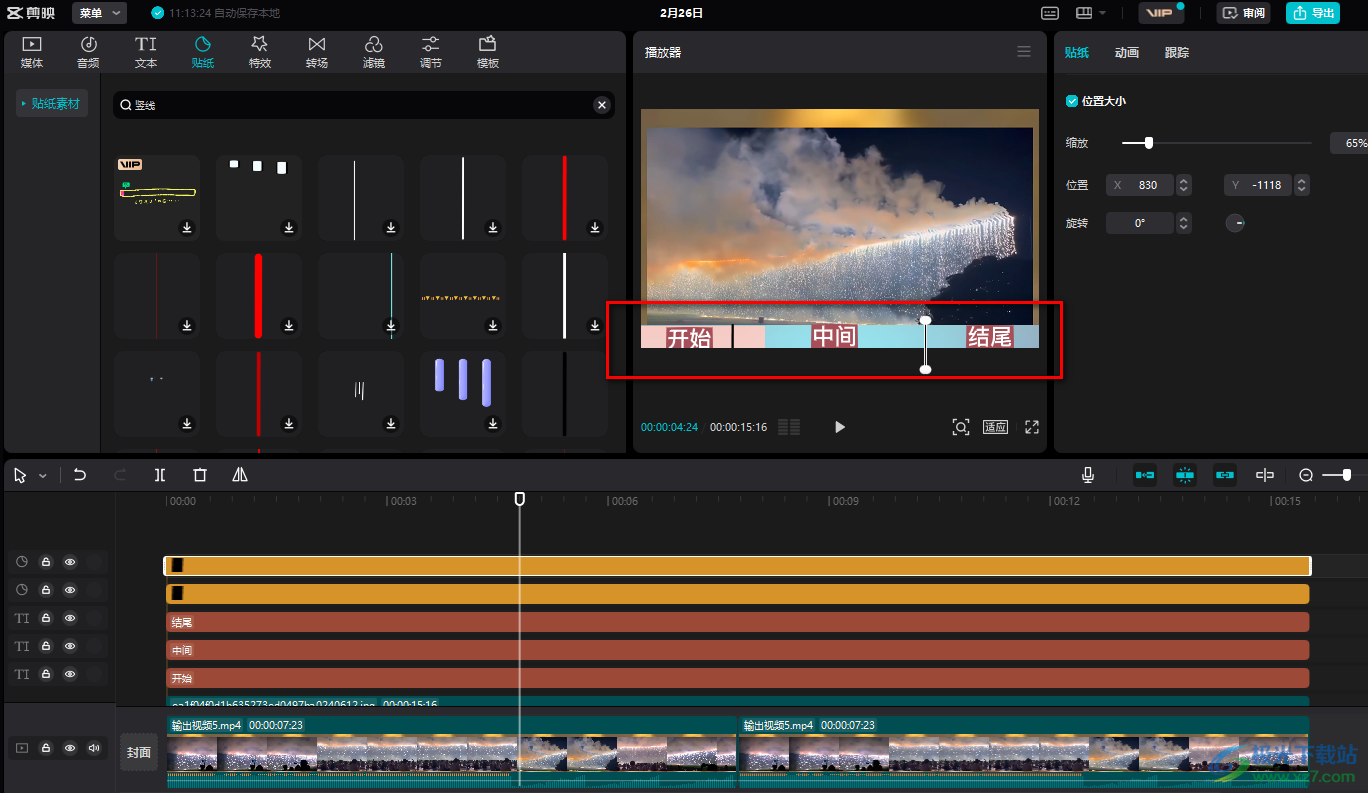
方法步骤
1、第一步,在制作之前,我们需要先准备好两张和自己视频画面一样大小的纯色背景图片,接着打开电脑中的剪映软件,然后在剪映的首页点击“开始创作”选项
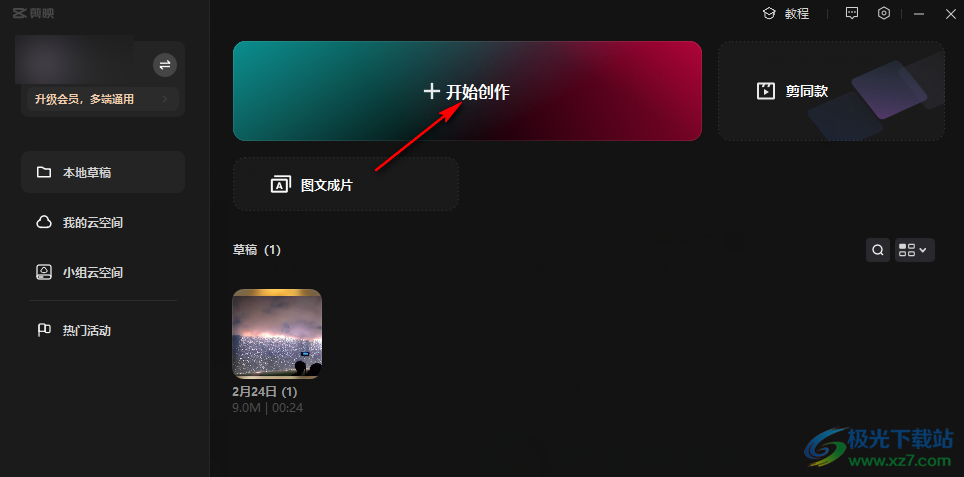
2、第二步,进入创作页面之后,我们先点击“导入”选项,然后在文件夹页面中将自己准备好的素材都添加到剪映中
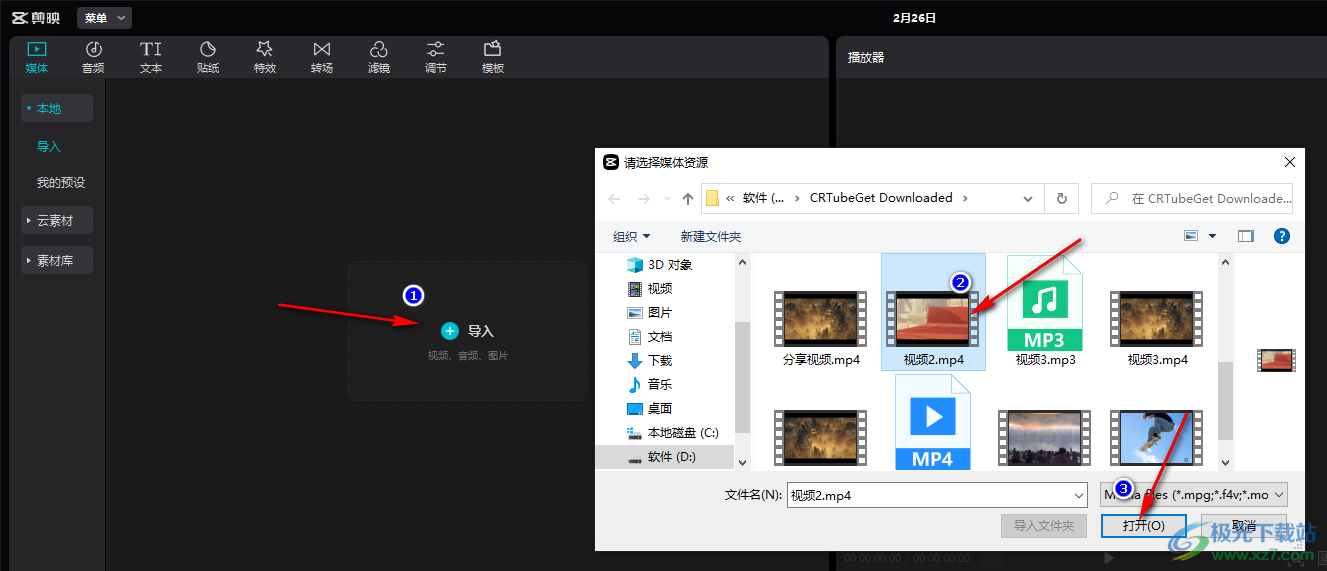
3、第三步,添加好素材之后,我们将素材都拖入轨道中,如图所示让素材都与视频长度一致,然后分别点击两个背景轨道,再在右上角将“Y”改成一样的大小,这里的大小取决于我们的进度条占视频的大小,我们也可以使用世界拖动的方法,在画面中选中纯色背景,将其向下拖动到合适的位置即可
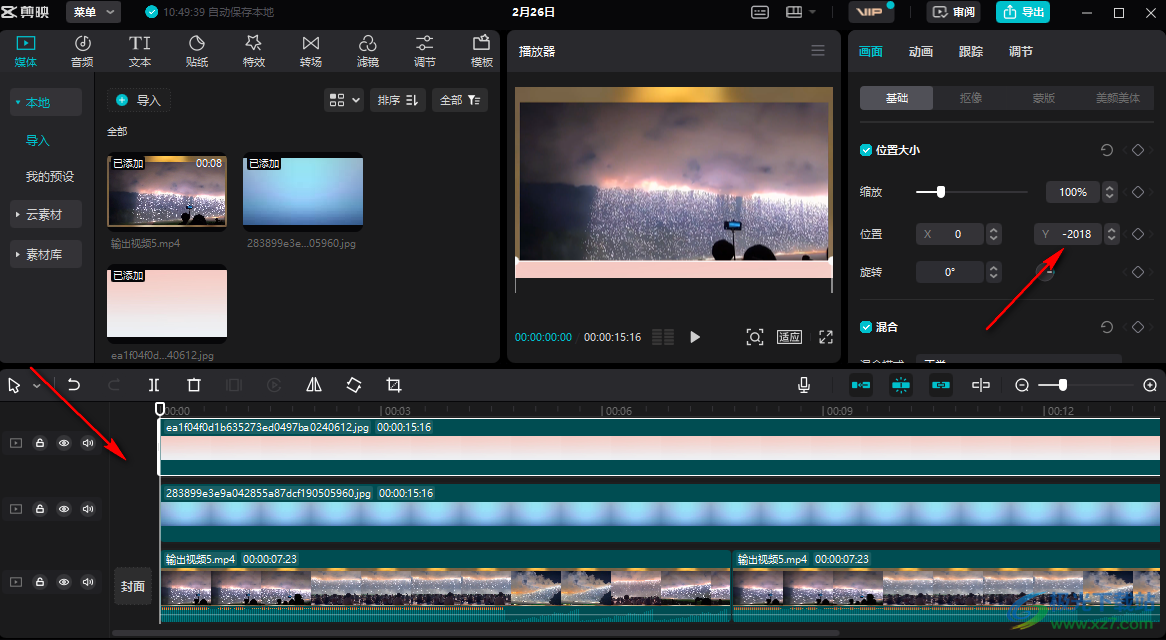
4、第四步,接着我们点击第一个背景的开头位置,然后在“X处”输入“-3840”,再在右侧点击“添加关键帧”图标,这里的“-3840”我们也可以直接拖动背景图片,将其向左移出视频画面即可,需要注意的是我们需要保持“Y”不变,所以要记住Y的大小,否则上下两个背景图片会出现一高一低的情况
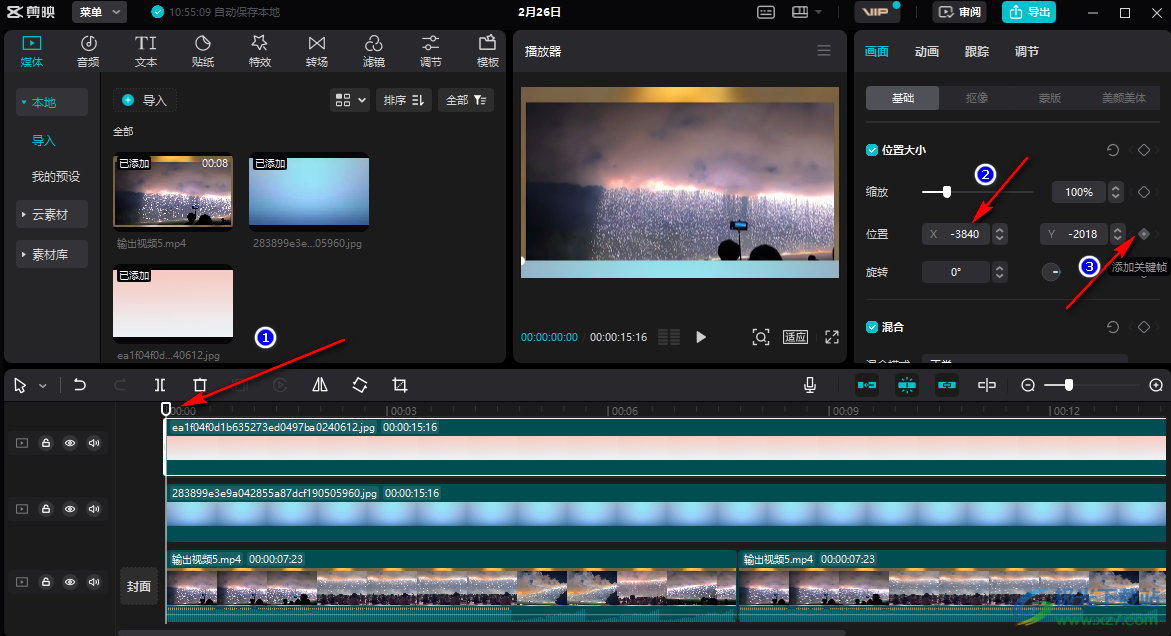
5、第五步,我们将滑块移动到背景轨道的末尾,然后将“X”值设置为“0”,再点击“添加关键帧”图标,这样我们的一个简易进度条就做好了,接下来我们给进度条添加文字
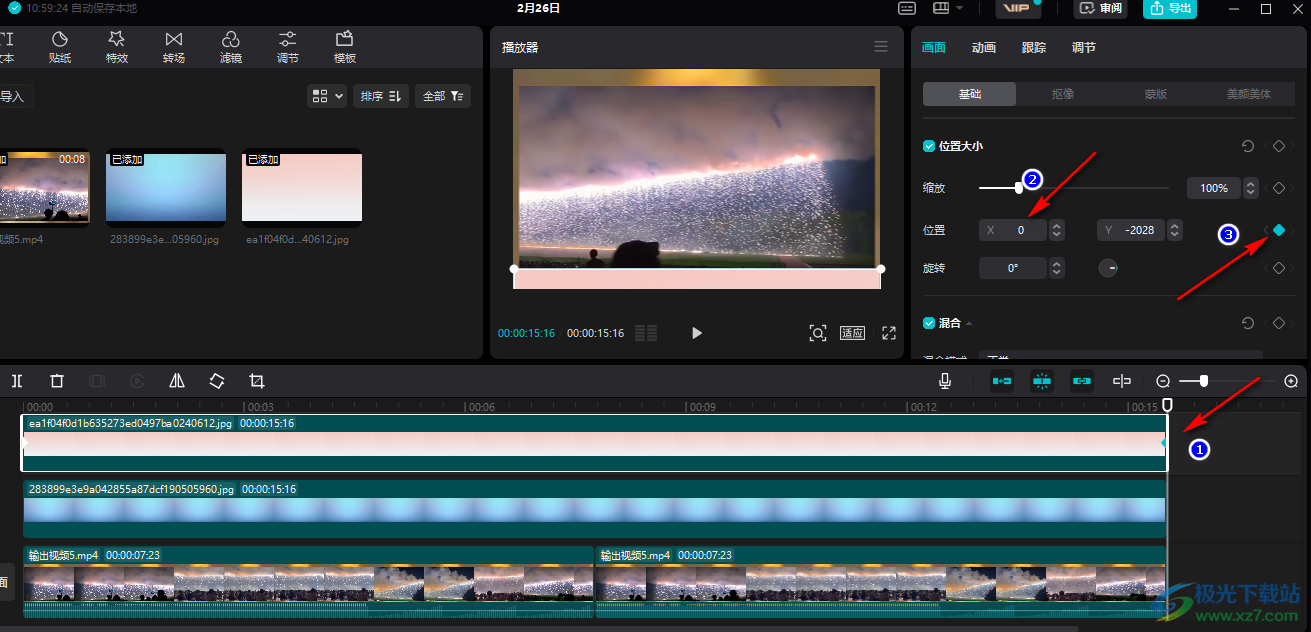
6、第六步,在添加文字时,我们点击“文本”选项,然后可以选择自己喜欢的文字模板,也可以直接使用默认模板,接着我们在轨道中将文字轨道拉长到和视频同一长度,然后完成文本内容的编辑以及文字缩放、类型的设置,最后将画面中的文字拖入到进度条中即可
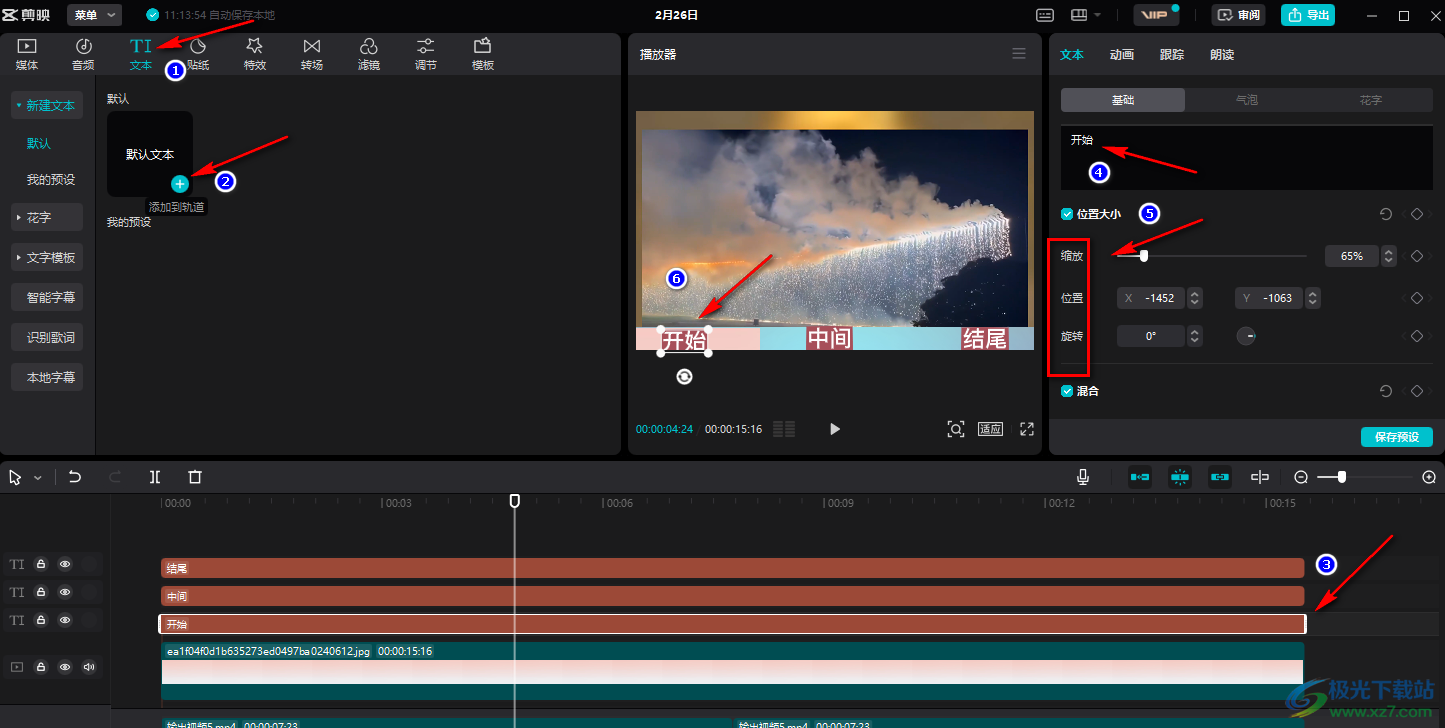
7、第七步,添加好文字之后,我们再点击“贴纸”工具,然后搜索“竖线”,将自己喜欢的竖线类型添加到轨道中,同样拉长长度,然后在画面中将其调整大小并放入进度条区域即可
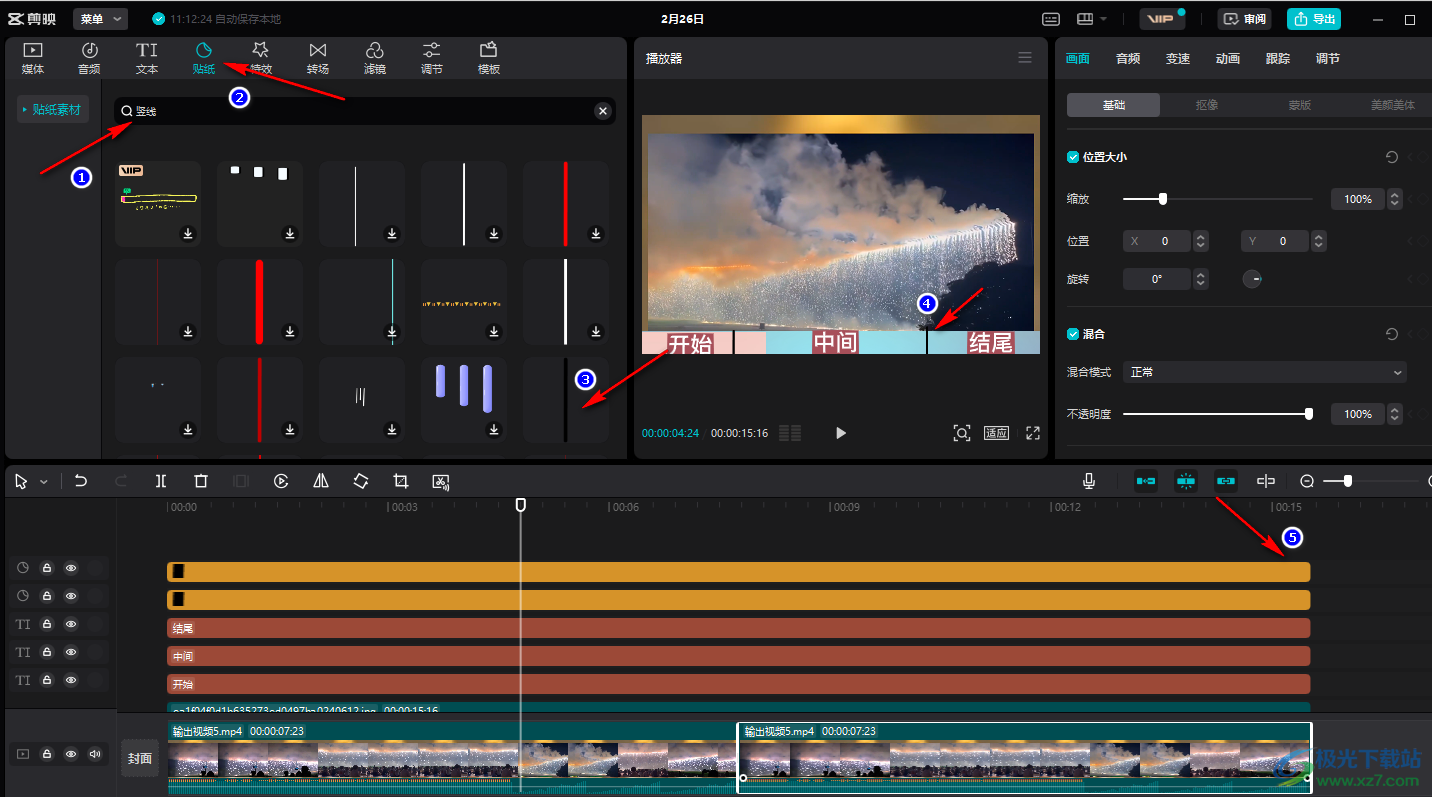
以上就是小编整理总结出的关于剪映添加进度条的方法,我们在剪映中先打开视频以及图片素材,将他们都放入轨道中,然后调整好图片的位置,并对其中一张图片进行关键帧的添加,接着再完成文字以及竖线的添加即可,感兴趣的小伙伴快去试试吧。
